
Mengubah tampilan bagan di Saham di Mac
Di app Saham di Mac Anda, Anda dapat mengubah tampilan bagan untuk menampilkan data dari rentang waktu yang berbeda.
Mengubah rentang bagan
Anda dapat menampilkan data harga riwayat simbol saham untuk 1 hari (1Hr), 1 minggu (1Mgg), 1 bulan (1Bln), 3 bulan (3Bln), 6 bulan (6Bln), sepanjang tahun ini (YTD), 1 tahun (1Thn), 2 tahun (2Thn), 5 tahun (5Thn), 10 tahun (10Thn), atau seluruh riwayat (SEMUA).
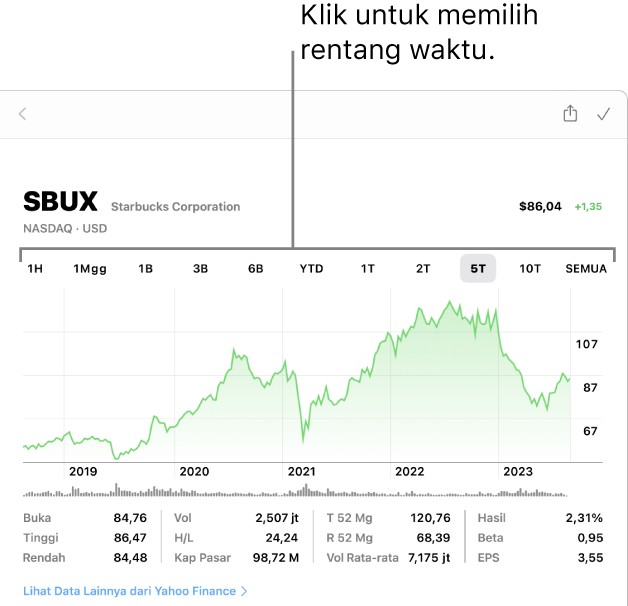
Di app Saham
 di Mac Anda, klik simbol saham di daftar pengawasan.
di Mac Anda, klik simbol saham di daftar pengawasan.Klik pilihan di pemilih rentang di bagian atas bagan.
Rentang waktu yang Anda pilih disorot di pemilih rentang.
Saat Anda mengubah rentang, rentang yang Anda pilih diterapkan ke semua simbol saham. Misalnya, jika Anda memilih rentang ke 1Bln lalu memilih simbol saham yang berbeda, bagannya juga menggunakan 1Bln untuk rentang tersebut.
Melihat data bagan untuk satu titik dalam waktu
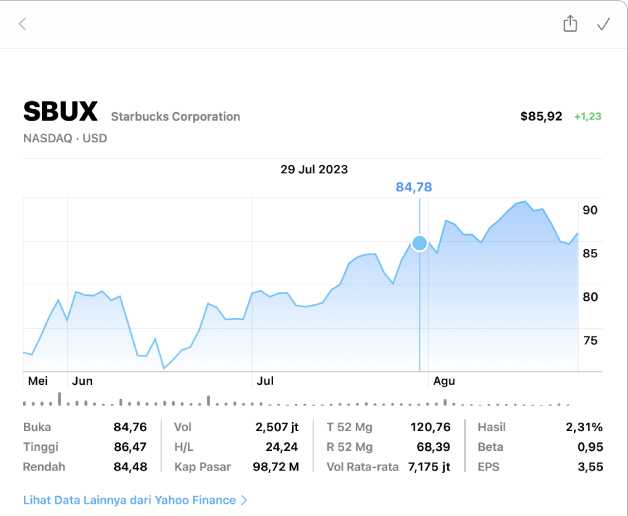
Di app Saham
 di Mac Anda, klik simbol saham di daftar pengawasan.
di Mac Anda, klik simbol saham di daftar pengawasan.Pilih rentang waktu di pemilih rentang di bagian atas bagan.
Anda harus memilih rentang waktu yang menyertakan tanggal yang ingin Anda lihat di bagan. Misalnya, jika Anda ingin melihat tanggal saham untuk lebih dari 30 hari yang lalu, pilih jangka waktu setidaknya tiga bulan di pemilih rentang.
Pindahkan penunjuk ke atas bagan.
Jika pemilih rentang diatur ke 1Hr atau 1Mgg, tanggal, waktu, dan harga ditampilkan di atas bagan. Untuk rentang lainnya, tanggal dan harga ditampilkan.
Saat Anda memindahkan penunjuk ke bagan, informasi diperbarui.
Melihat data bagan untuk rentang khusus
Rentang khusus yang Anda pilih disorot dengan warna yang lebih gelap untuk membuatnya menonjol di bagan.

Di app Saham
 di Mac Anda, klik simbol saham di daftar pengawasan.
di Mac Anda, klik simbol saham di daftar pengawasan.Pilih rentang waktu di pemilih rentang di bagian atas bagan.
Anda harus memilih rentang waktu yang menyertakan tanggal yang ingin Anda lihat di bagan. Misalnya, jika Anda ingin melihat tanggal saham untuk lebih dari 30 hari yang lalu, pilih jangka waktu setidaknya 3 bulan di pemilih rentang.
Di bagan, klik awal rentang, lalu seret ke akhir rentang.
Anda juga dapat mengeklik akhir cakupan, lalu seret ke awal cakupan.
Rentang khusus ditampilkan hingga Anda melepas penunjuk.
Awal dan akhir bagan yang dipilih, perubahan harga, dan perubahan persentase ditampilkan di atas bagan.